В подразделе Возможности содержится информация о потенциальных клиентах предприятия.
Чтобы перейти в этот подраздел, в левом меню наведите курсор на значок ![]() и выберите Возможности.
и выберите Возможности.
Список доступных потенциальных клиентов отображается в виде таблицы. Таблицу можно настроить.
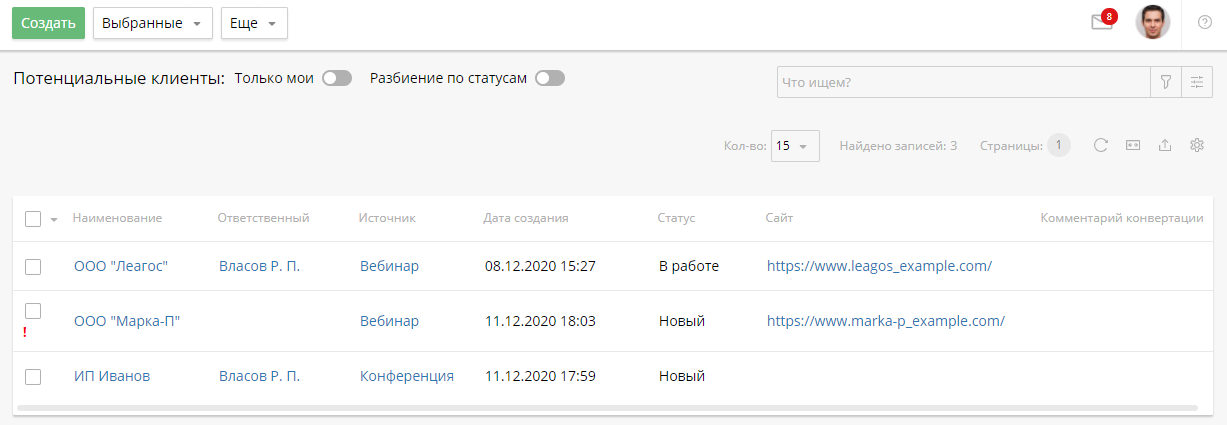
В таблице знаком ! отмечены возможности, для которых не указан ответственный за них сотрудник. При создании возможности поле Ответственный необязательно для заполнения.
Для удобства работы вы можете создать фильтры по возможностям. Для работы с фильтрами в дереве нажмите на форме поиска на кнопку ![]() .
.
Вы можете отфильтровать список контрагентов при помощи опций Только мои и Разбиение по статусам.
- Только мои — отображаются все возможности, для которых вы назначены ответственным;
- Разбиение по статусам — используется для отображения сводной информации о статусах существующих возможностей и быстрого перехода к списку возможностей с нужным статусом. При включении этой опции вы увидите количество возможностей с определёнными статусами. Чтобы просмотреть список всех возможностей с нужным статусом, нажмите на его название.
Эти опции можно использовать одновременно. Например, чтобы просмотреть список возможностей, созданных вами и имеющих статус «Новый», включите опции Только мои и Разбиение по статусам и в таблице со сводной информацией выберите статус «Новый».
Для возможностей могут быть заданы категории, которые определяют, каких потенциальных клиентов будут видеть разные пользователи в зависимости от прав доступа. Подробнее об этом читайте в статье «Категории контрагентов и возможностей».
Вы можете перейти в карточку возможности, нажав на её название.
Список возможностей можно экспортировать в файл Excel. Для этого на панели настроек таблицы нажмите ![]() . Эскпорт доступен, только если вы обладаете правами, которые назначает администратор в разделе Администрирование — Клиенты — Права доступа — Экспорт контрагентов, контактов, возможностей, сделок.
. Эскпорт доступен, только если вы обладаете правами, которые назначает администратор в разделе Администрирование — Клиенты — Права доступа — Экспорт контрагентов, контактов, возможностей, сделок.
В таблице можно выбрать сразу несколько потенциальных клиентов, установив флажки рядом с нужными. Чтобы выделить сразу всех клиентов, установите флажок в строке наименований таблицы или раскройте выпадающее меню рядом с этим флажком и нажмите Выбрать всех потенциальных клиентов.
Действия с возможностями
Набор доступных действий с возможностями зависит от ваших прав доступа. Вы можете:
- Создать потенциального клиента. О том, как это сделать, читайте в этой статье.
- Осуществить групповые операции с выбранными возможностями. Для этого укажите нужных потенциальных клиентов, наведите курсор на кнопку Выбранные и выберите необходимый вариант:
- добавить звонки, встречи, письма и маркетинговые мероприятия;
- запустить процесс для выбранных возможностей;
- назначить сотрудника, ответственного за потенциальных клиентов. Нажмите Назначить ответственного, выберите пользователя и нажмите на кнопку Установить. Если ответственный не был назначен, на странице отобразится соответствующее уведомление;
- изменить тип возможностей, выбрав значение из справочника Тип возможности. Нажмите Изменить тип, укажите значение и нажмите на кнопку Установить. Если тип не был выбран, на странице отобразится соответствующее уведомление;
- активировать потенциальных клиентов со статусами «Неквалифицированный» или «Дубль». При этом для них будет установлен статус «Новый». Если активации была применена к потенциальным клиентам со статусами «Новый», «В работе», «Разговор не состоялся» или «Квалифицированный», отобразится уведомление о том, что для них нельзя выполнить эту операцию. Подробнее о статусах возможности можно прочитать в статье «Карточка возможности»;
- удалить выбранные возможности.
Создать звонок, встречу или письмо для отдельного потенциального клиента, а также активировать, удалить его или запустить по нему процесс можно и из его карточки.
- Импортировать потенциальных клиентов из файла Excel. Подробнее об этом читайте в статье «Импорт контрагентов и возможностей».
Поиск возможностей
При работе с потенциальными клиентами доступен быстрый и расширенный поиск.
Быстрый поиск
Быстрый поиск позволяет искать потенциальных клиентов по названиям. Начните водить в строку поиска название и нажмите на клавишу Enter. Результаты поиска отобразятся в таблице.
Расширенный поиск
Нажмите на кнопку ![]() , укажите дополнительные параметры для поиска (номер телефона, email, источник и т. д.) и нажмите на кнопку Найти возможности или на клавишу Enter.
, укажите дополнительные параметры для поиска (номер телефона, email, источник и т. д.) и нажмите на кнопку Найти возможности или на клавишу Enter.
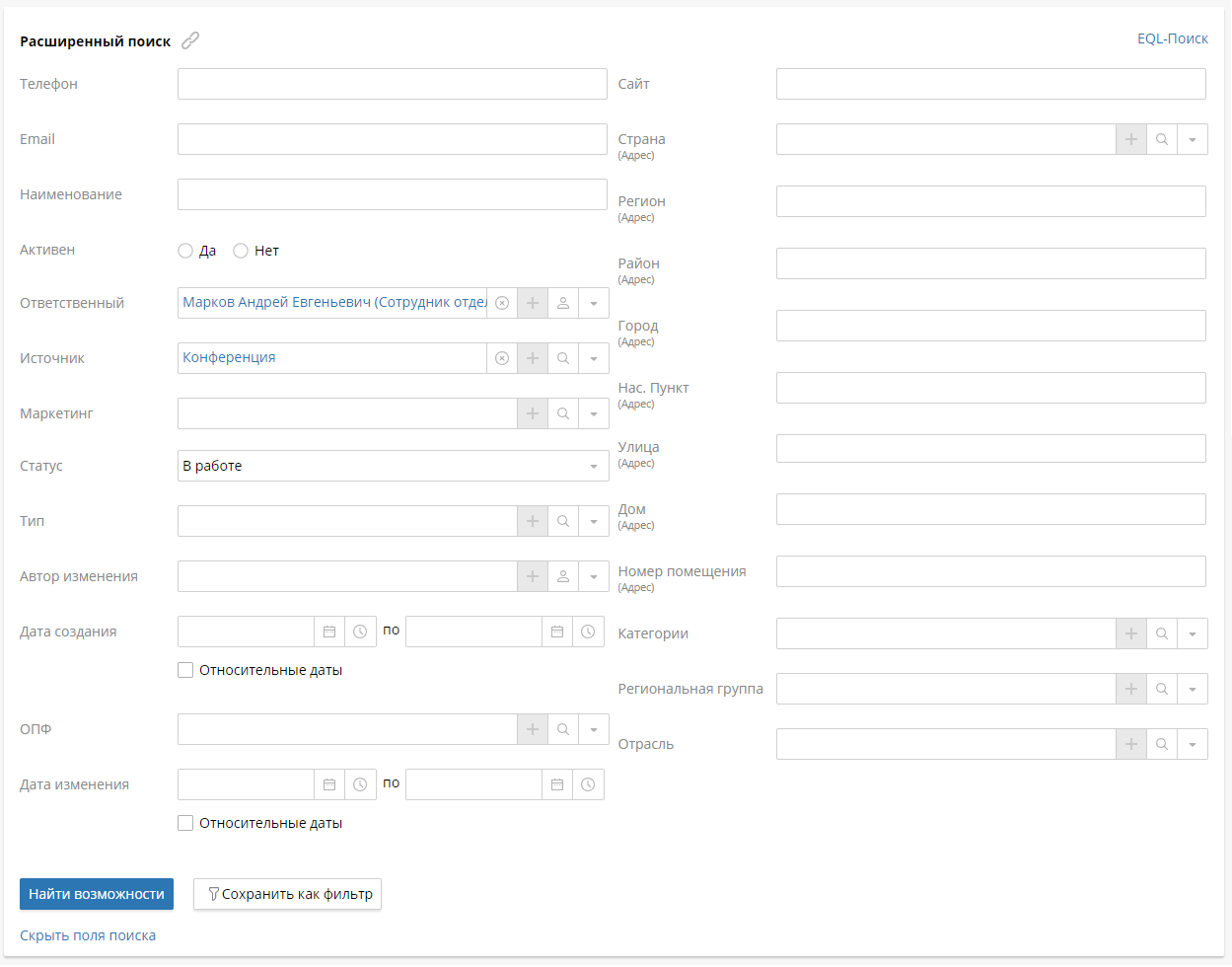
На форме расширенного поиска также доступны следующие функции:
 — создание ссылки на текущий поиск;
— создание ссылки на текущий поиск;- EQL-поиск — поиск возможностей с помощью EQL-запроса;
- Сохранить как фильтр — сохранение выбранных параметров в качестве фильтра, если вы планируете несколько раз использовать один и тот же набор параметров для поиска.
Чтобы скрыть форму расширенного поиска, нажмите повторно на кнопку ![]() . Вы можете также нажать Скрыть поля поиска. При этом скроются только все незаполненные поля формы расширенного поиска.
. Вы можете также нажать Скрыть поля поиска. При этом скроются только все незаполненные поля формы расширенного поиска.
Нашли опечатку? Выделите текст, нажмите ctrl + enter и оповестите нас